在青书学堂App上拥有很多学习课程,小伙伴们能够在平台上学习各种各样的技能,不论是个人爱好还是职业技能都可以在平台上搜索学习,下面就来看看青书学堂App该怎么打开存储空间的权限吧!
1、首先在手机上打开设置,进入【应用管理】,如下图所示。
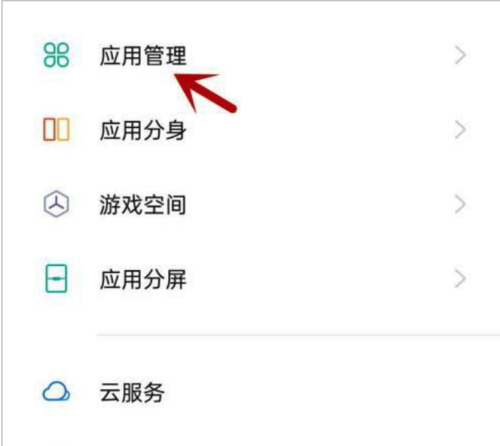
2、在设置中选择【应用列表】,如下图所示。
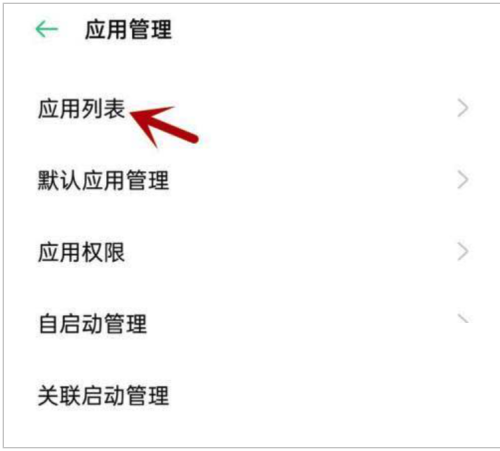
3、点击【青书学堂】,如下图所示。
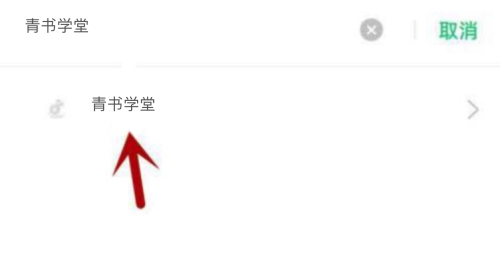
4、接着选择【应用权限】,如下图所示。
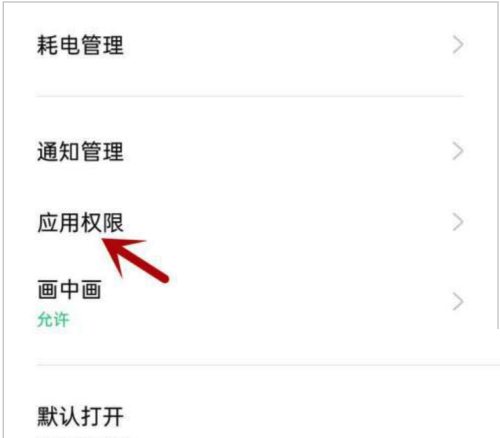
5、最后选择【存储空间】并找到后方【开启】图标即可,如下图所示。
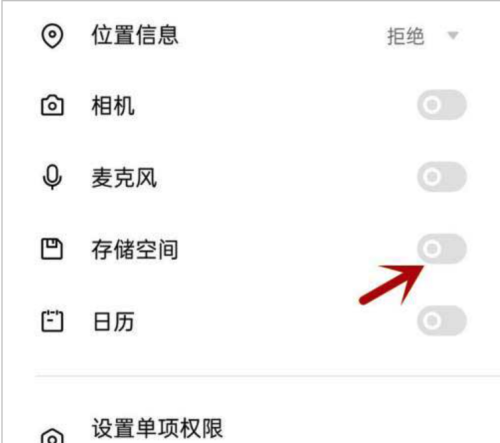
青书学堂怎么打开存储空间的权限的全文就介绍到这里,如果对您有所帮助,不妨也分享给其他需要的用户,更多相关教程正在添加中。